iOS 8が登場しました。
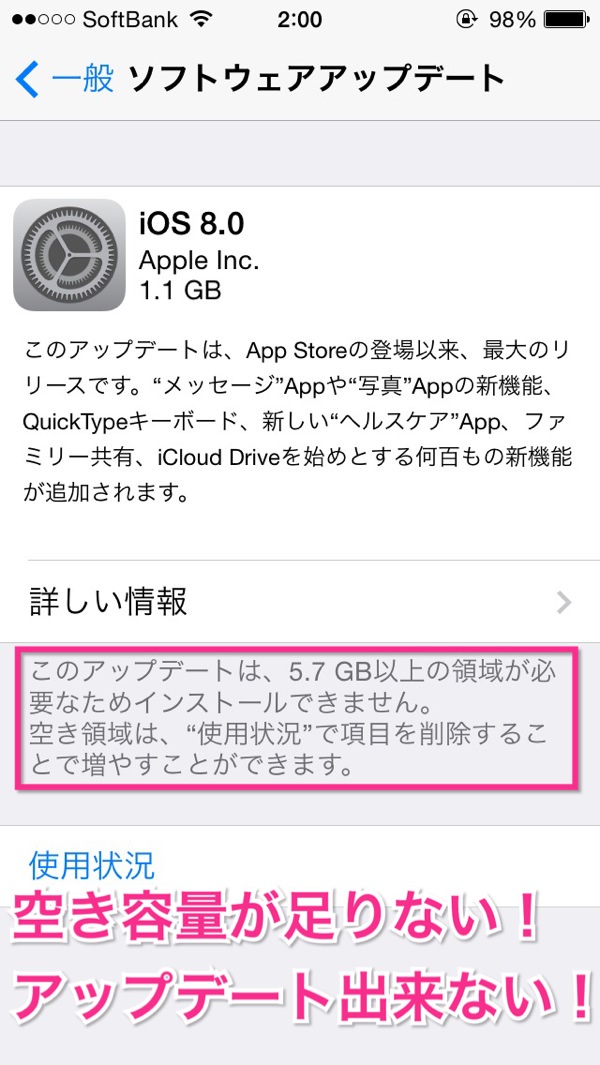
▲深夜2時にiPhoneのソフトウェアアップデートを見てみると、iOS 8.0が来ていました。
iOS 8へのアップデートには空き容量が4GB~6GB必要
しかし、「このアップデートは、5.7 GB以上の領域が必要なためインストールできません」という表示がありました。アップデートの容量自体は1.1 GBですが、アップデートを行うには、5.7 GB以上の空き容量がないと出来ないという事ですね。
16 GBを使用している人にとっては、3分の1をアップデートのために空けておく必要があるという結構シビアな条件です。
とりあえず、iPhone5sは様子見するとして、手持ちのiPad 3をiOS 7からiOS 8に変更してみましたので、その手順・所要時間などを示しておきます。
まず、今回行ったアップデートの環境について書いておきます。
- アップデートした端末:iPad 3(iOS 7.1.2)
- アップデート方法:Wi-Fi経由(iTunes経由ではない)
アップデート前には、iCloudバックアップをとりました。
それでは以下に、実際にアップデートした時の手順や所要時間を記しておきます。
iOS 8アップデートの手順・所要時間
| 時間 | 内容 |
|---|---|
| 2:08 | ダウンロードしてインストールをタップすると、「アップデートを要求しました」というメッセージが出現 |
| 2:12 | ダウンロード中に変更 |
| 2:15 | あと7時間の表示 |
| 2:30 | 1度アップデート失敗の表示、再びダウンロード開始 |
| 2:35 | あと19分の表示 |
| 3:00 | 寝落(進捗バーが6割前後) |
| 8:10 | 終了していた(Helloが表示されていた) |
実際にどれくらいの時間がかかったのかは不明ですが、こちらのエントリ→【速報】iOS8リリース!アップデート詳細とアップデート方法 | 楽しくiPhoneライフ!SBAPPを見ると、70分(957MB)で終了していたので、手持ちのiPad(1.1GB=1100MB)の場合、90分ほどで終わったのではないかと推測されます。つまり3:30ごろですね。
iPad単体でのiOS 8アップデート操作手順
以下に、そのアップデート手順操作についてのスクリーンショットを紹介しておきます。
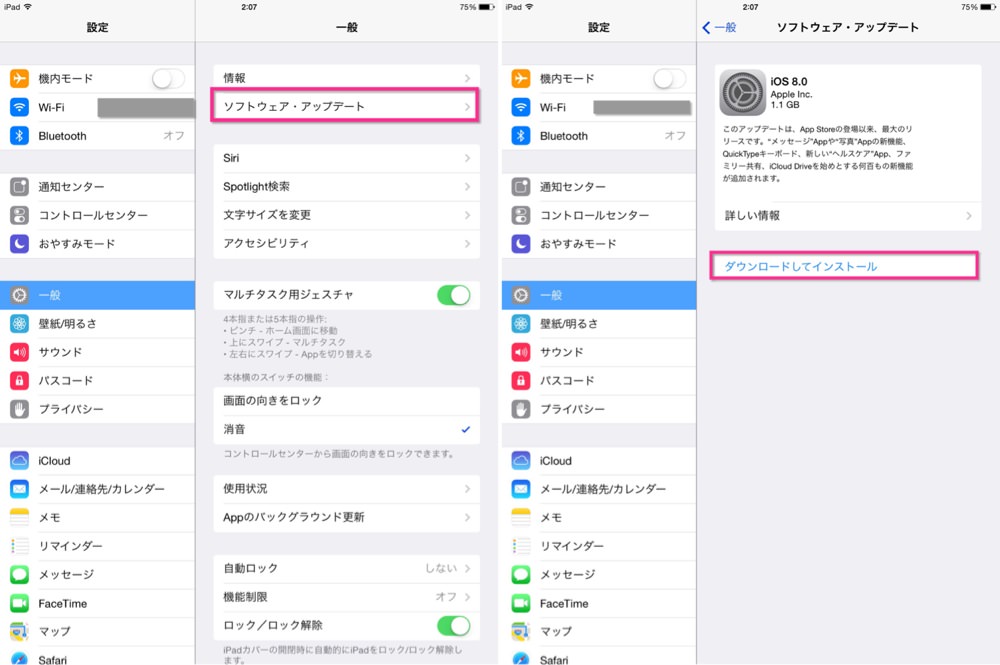
▲設定→ソフトウェア・アップデート→ダウンロードしてインストールを選択します。
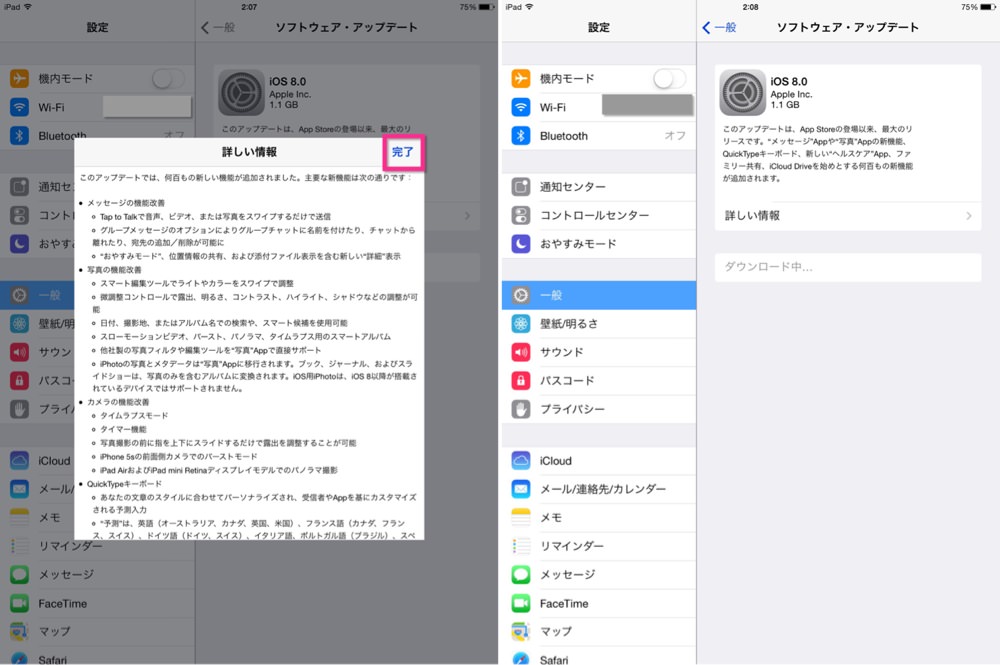
▲詳しい情報を確認したら完了を押します(左)。すると、iOS 8.0のダウンロードが開始されます(右)。
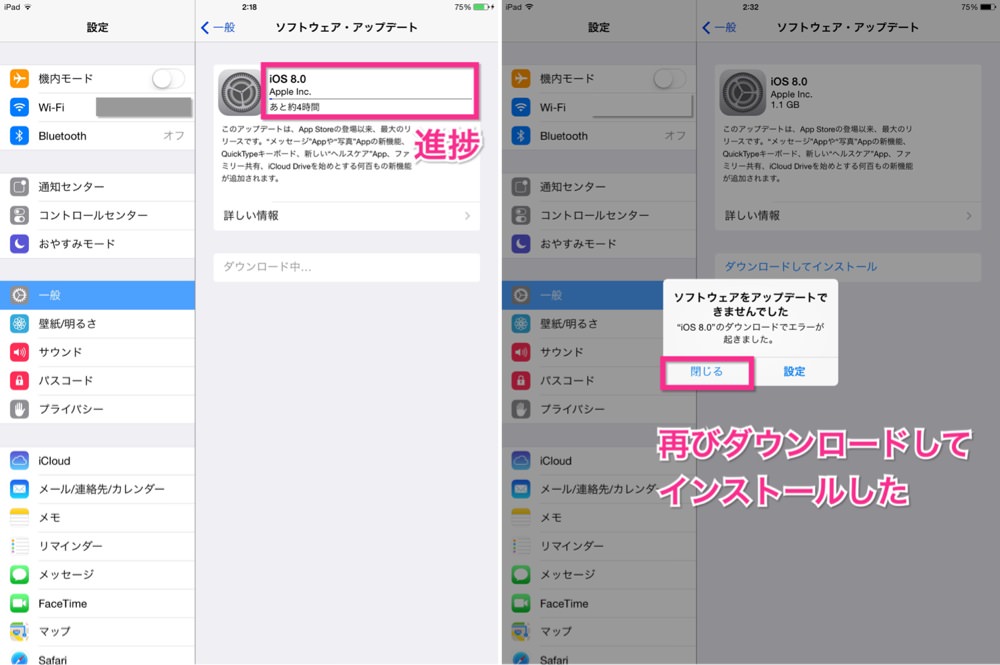
▲しばらくすると、進捗状況がバーで表示され、あと○時間や、あと○○分が表示されます(左)。しばらくすると、「ソフトウェアをアップデートできませんでした」という表示が出て焦りましたが、閉じるをタップして、再びダウンロードしてインストールを行いました(右)。
iOS 8の初期設定の流れ一覧
朝、アップデートが終了していたので、アップデート後の簡単な初期設定を行いましたので、その設定項目内容の流れを以下に示します。
| 内容 | 設定した項目 |
|---|---|
| 位置情報サービス | オフ |
| iCloudパスワード入力 | 入力 |
| iCloud利用規約に同意 | 同意 |
| iMessageとFaceTime | 利用する連絡先情報を選択 |
| iCloud Drive | 今はしない |
| iCloudキーチェーン | 後で設定 |
| App解析 | Appデベロッパと共有 |
| ようこそipadへ! | さあ、はじめよう! |
そして、以下には要所における設定項目内容についてのスクリーンショットを示します。気をつける所は、iCloud Driveだと思います。参考:【重要】iOS8にアップデートするときのiCloud同期に関する注意点 | reliphone
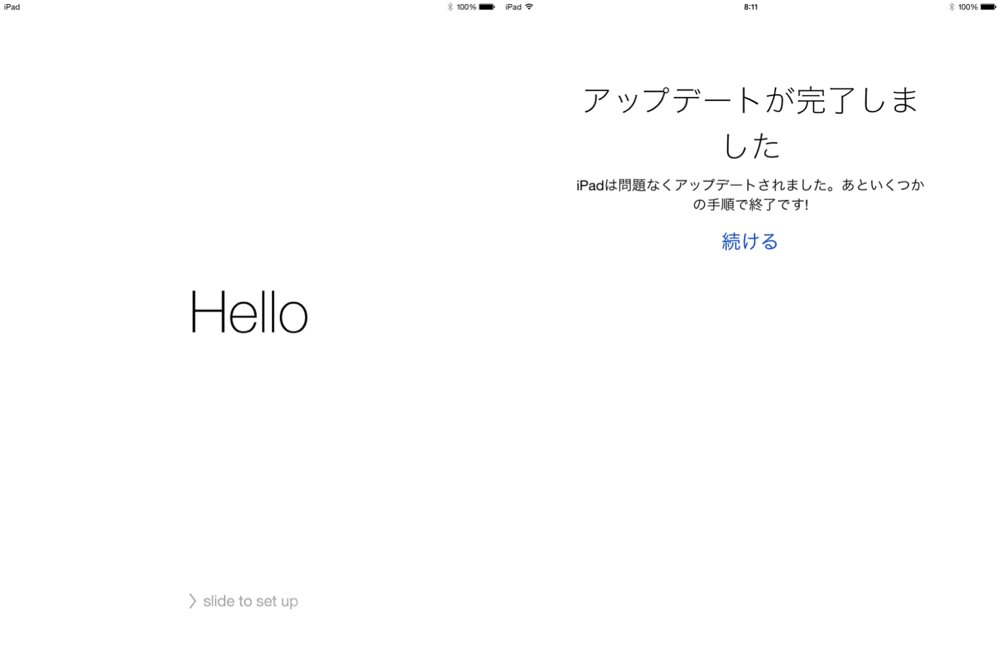
▲朝起きると、アップデートは完了していました。Good Morningではありません。様々な国の言語で「こんにちは」が表示されます(左)。スライドしていくつかの操作を行います(右)。
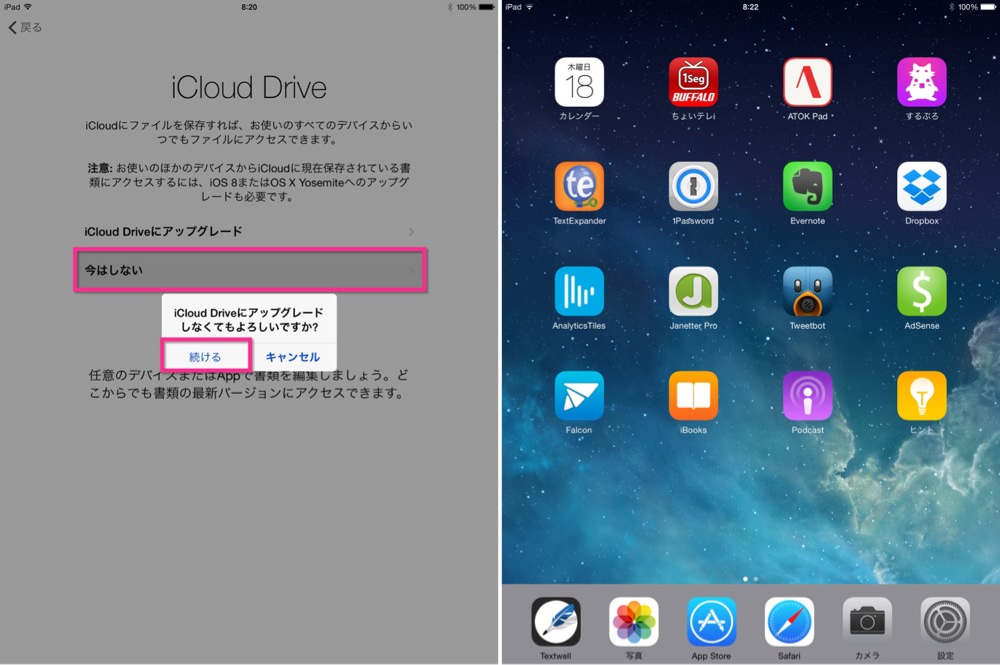
▲注意する所は、iCloud Driveにはアップグレードしないところでしょう。アップデートせずに続けます(左)。初期設定が終わると、使えるようになります(右)。
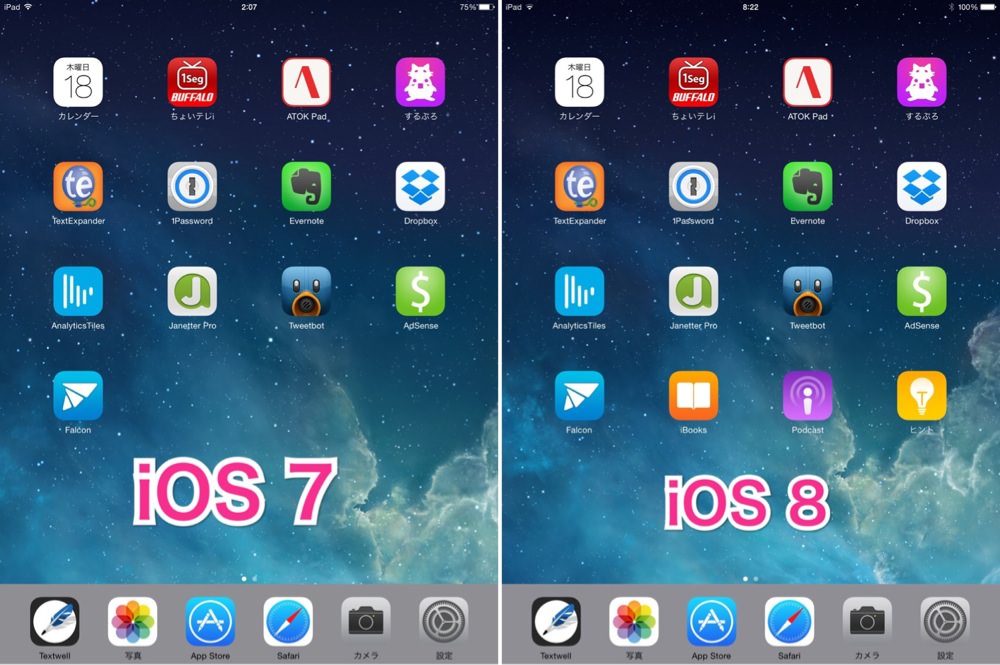
▲ちなみに、左側がアップデート前(iOS 7)で、右側がアップデート後(iOS 8)です。iBooksとPodcastとヒントアプリが登場しています。
iOS 8へのアップデートまとめ
手持ちのiPad 3は、iOS 7からiOS 8へのアップデートが無事に完了しました。
最初はアップデートに失敗しましたという表示が表示されていましたが、結局再びダウンロードしてインストールしたら問題なく進みました。
特にこのiOS 8はダウンロード容量が大きいですので、この辺のトラブルは起こやすいのかもしれません。
アップデート前には、必ずバックアップをとっておく事をオススメします。
さあ、iOS 8のATOK Padの独自キーボード登場が楽しみです。
楽しみはそこです。
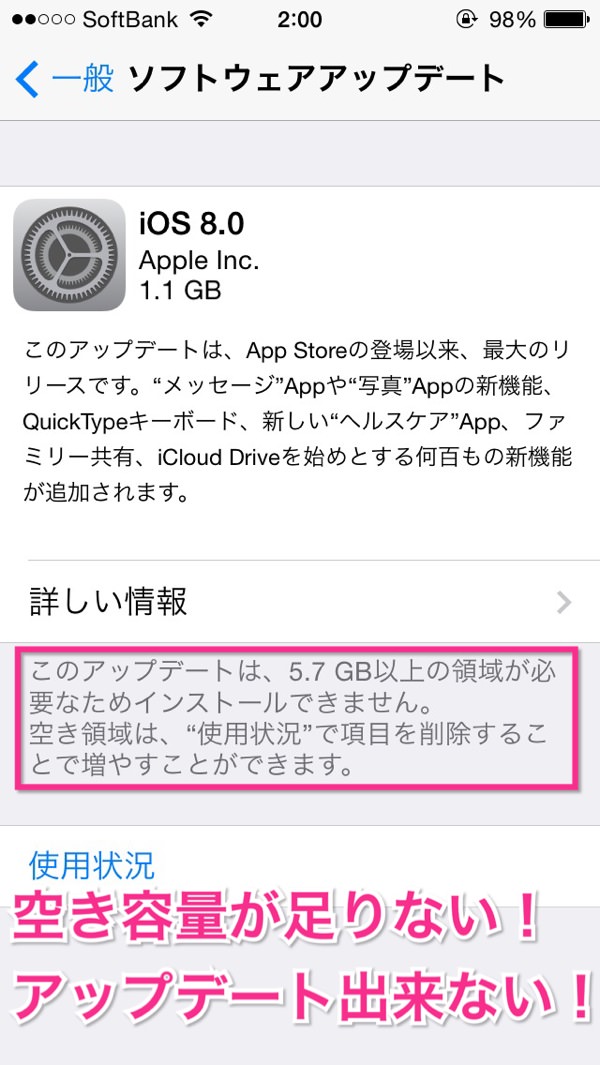

コメント